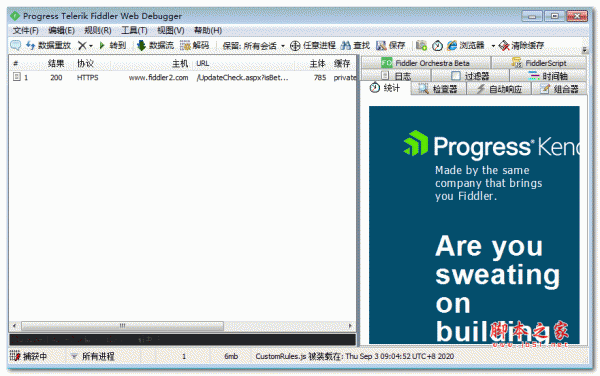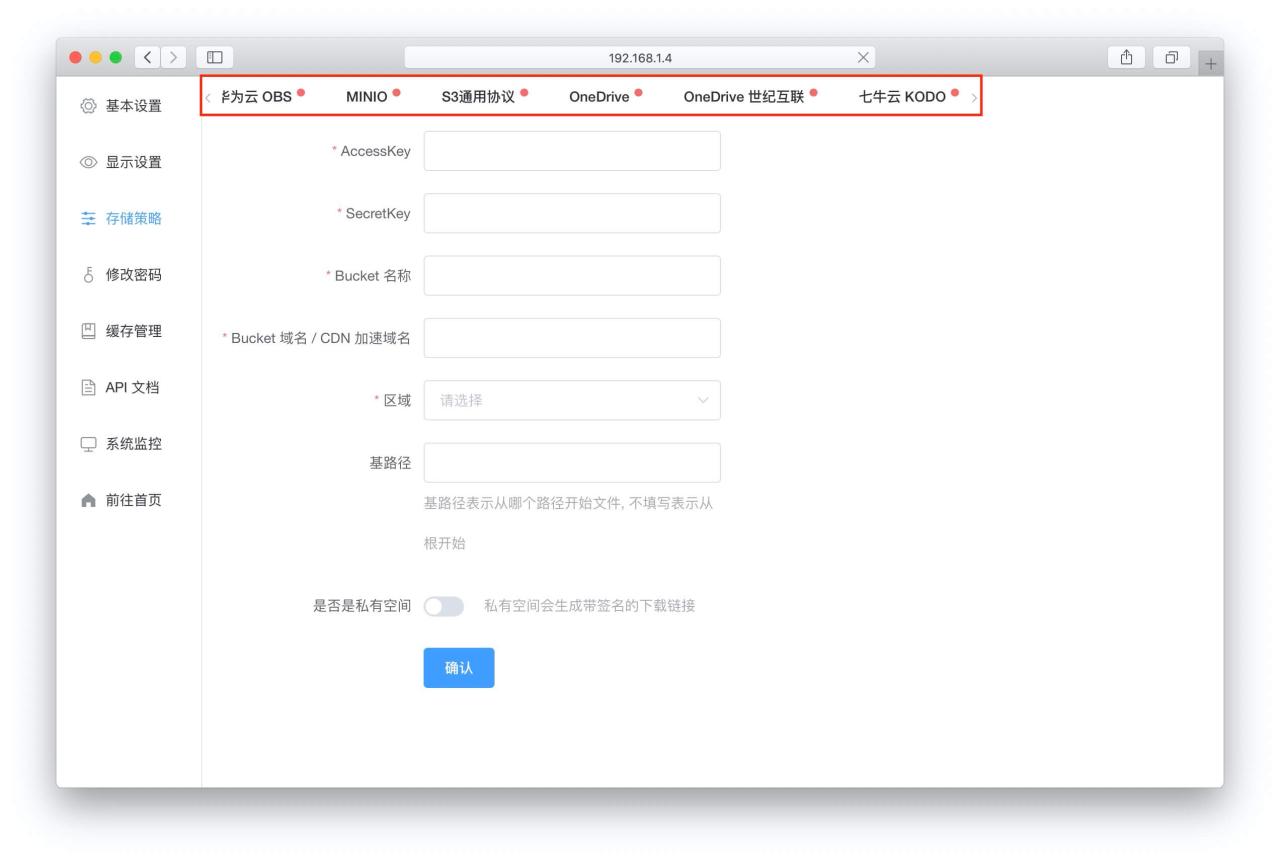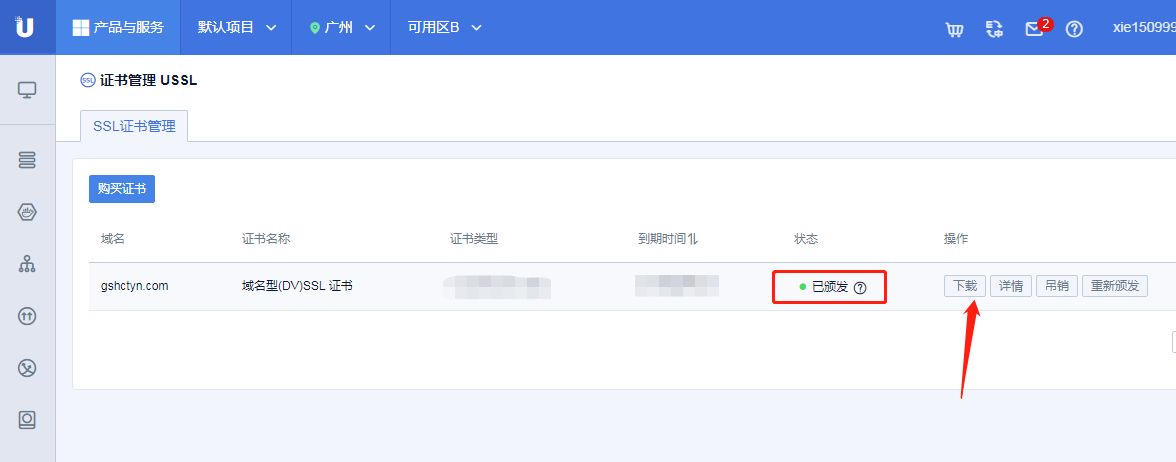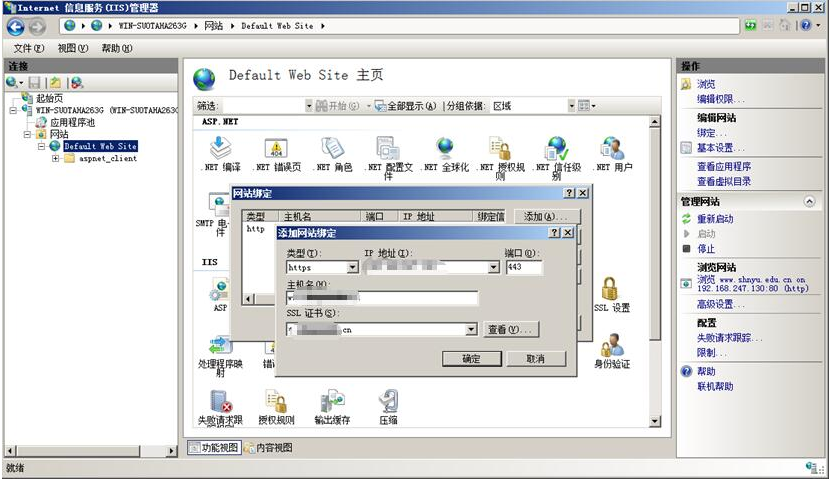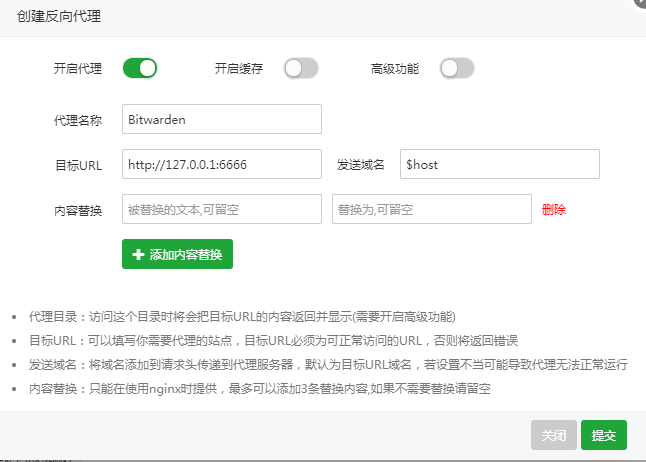Fiddler 是一个使用本地 127.0.0.1:8888 的 HTTP 代理,任何能够设置 HTTP 代理为 127.0.0.1:8888 的浏览器和应用程序都可以使用 Fiddler。
Fiddler是位于客户端和服务器端的HTTP代理,也是目前最常用的http抓包工具之一 。 它能够记录客户端和服务器之间的所有 HTTP请求,可以针对特定的HTTP请求,分析请求数据、设置断点、调试web应用、修改请求的数据,甚至可以修改服务器返回的数据,功能非常强大,是web调试的利器。
既然是代理,也就是说:客户端的所有请求都要先经过Fiddler,然后转发到相应的服务器,反之,服务器端的所有响应,也都会先经过Fiddler然后发送到客户端,基于这个原因,Fiddler支持所有可以设置http代理为127.0.0.1:8888的浏览器和应用程序。
1、开启fiddler的https选项
配置路径:Tools -> Fiddler Options -> HTTPS -> 三个选项全部勾选

此时打开浏览器访问Https站点会出现以下情况,如下图

解决办法:
一、先导出Fiddler的安装证书

点击选择Export Root Certificate to Desktop将Fiddler证书下载至桌面,下载的证书长这样

二、Win+R打开运行,输入certmgr.msc,找到受信任的根证书颁发机构,将Fiddler证书导入

如出现根证书无法安装,提示由于存储区是只读的,存储区已满错误,,,进行以下操作导入,否则不用
在“运行”中输入mmc,在“文件”菜单上,单击“添加/删除管理单元”
在“可用的管理单元”下,单击“证书”,然后单击“添加”。
在“该管理单元将始终为下列帐户管理证书”下,单击“计算机帐户”,然后单击“下一步”。
单击“本地计算机”,再单击“完成”,单击“确定”。
在控制台树中,双击“证书”。右键单击“受信任的根证书颁发机构”存储。单击“导入”以导入证书,然后按证书导入向导中的步骤操作。
三、将证书导入Chrome浏览器
打开Chrome浏览器设置,查找到证书


将证书导入
四、火狐浏览器导入证书
打开火狐浏览器 >> 选项 >> 隐私与安全 >> 查看证书 >> 导入


Chrome 和 火狐均可访问Https站点了,如有疑问,可在下方留言
到此这篇关于Fiddler4 Https设置及安装浏览器证书的图文方法的文章就介绍到这了,更多相关Fiddler4 Https设置内容请搜索脚本之家以前的文章或继续浏览下面的相关文章,希望大家以后多多支持脚本之家!
原文链接:https://www.jb51.net/softjc/860316.html